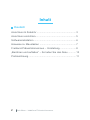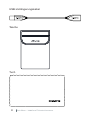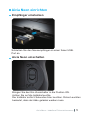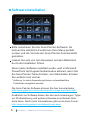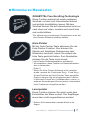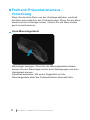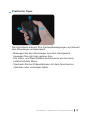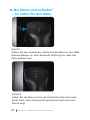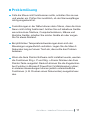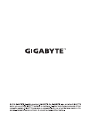Aivia Neon – kabellose Präsentationsmaus
2
Inhalt
Deutsch
Aivia Neon & Zubehör ....................................................... 3
Aivia Neon einrichten......................................................... 5
Softwareinstallation ........................................................... 6
Hinweise zu Maustasten ................................................... 7
Freihand-Präsentationsmaus – Vorstellung....................... 8
„Berühren und auaden“ – So laden Sie den Akku ........... 10
Problemlösung................................................................... 11

Aivia Neon – kabellose Präsentationsmaus 3
Aivia Neon & Zubehör
Aivia Neon – kabellose Präsentationsmaus
Indikatorleuchte Bildlauf
GIGABYTE Free-
Scrolling-Taste
(Seite 6)
Aivia Painter-Taste
(Seite 6)
Aivia-
Mauszeigertaste
(Seite 7)
Laserpointer
(Seite 6)
* Nicht direkt in den Strahl blicken!
Portabler Nanoempfänger und Ladegerät
(Seite 8)

Aivia Neon – kabellose Präsentationsmaus
4
Tasche
Tuch
USB-Verlängerungskabel

Aivia Neon – kabellose Präsentationsmaus 5
Empfänger einstecken
Aivia Neon einschalten
Schließen Sie den Nanoempfänger an einen freien USB-
Port an.
Bringen Sie den Ein-/Ausschalter in die Position ON.
Achten Sie auf die Indikatorleuchte.
Der Indikator sollte 5 Sekunden blau leuchten. Rotes Leuchten
bedeutet, dass der Akku geladen werden muss.
Aivia Neon einrichten

Aivia Neon – kabellose Präsentationsmaus
6
Bitte installieren Sie die Aivia Painter-Software: So
können Sie sämtliche Funktionen Ihrer Maus perfekt
nutzen und die Vorteile der Aivia Painter-Funktionalität
genießen.
Lassen Sie sich von den Hinweisen auf dem Bildschirm
durch die Installation führen.
Wenn keine Software installiert wurde, wird in Microsoft
PowerPoint der Kugelschreibermodus aktiviert, wenn Sie
die Aivia Painter-Taste drücken; zum Abschalten drücken
Sie einfach noch einmal.
* Achtung: Je nach Anwendung können unterschiedliche
Funktionen ausgelöst werden.
Die Aivia Painter-Software können Sie hier herunterladen:
http://www.gigabyte.com/products/product-page.aspx?pid=4423
Zusätzlich zur Software nden Sie hier auch Anleitungen, Tipps
zur Problemlösung und weitere Hinweise zum Einsatz Ihrer
Aivia Neon. Noch mehr Informationen gibt es im Aivia-Forum:
http://www.aivia.gigabyte.com/pages/index.aspx
Softwareinstallation

Aivia Neon – kabellose Präsentationsmaus 7
GIGABYTEs Free-Scrolling-Technologie
Aivia Painter
Laserpointer
Diese Funktion arbeitet mit einem neigbaren
Scrollrad, mit dem sich Internetseiten schnell
und einfach durchblättern lassen. Mit dem
Scrollrad können Sie auf Internetseiten nicht nur
nach oben und unten, sondern auch nach links
und rechts blättern.
* Zur Aktivierung in bestimmten Programmen muss die
Aivia Painter-Software installiert werden.
Mit der Aivia Painter-Taste aktivieren Sie die
Aivia Painter-Funktion: Nun können Sie
Skizzen auf beliebigen Dokumenten oder
Webseiten zeichnen, indem Sie einfach die
linke Taste gedrückt halten. Zum Abschalten
drücken Sie die Taste noch einmal.
* Aivia Painter-Softwareinstallation erforderlich.
* Wir empfehlen, diese Funktion im Dauerfreihandmo-
dus zu verwenden.
(Seite 7)
* Wenn die Aivia Painter-Software nicht installiert
wurde, werden die Funktionen Strg + P und Strg +
A beim Drücken der Aivia Painter-Taste ausgelöst.
Dadurch können Sie die Kugelschreiber-Funktion
in Microsoft PowerPoint (Vollbildmodus) nutzen; in
anderen Anwendungen können jedoch unterschied-
liche Funktionen ausgelöst werden.
Diese Funktion können Sie gleich nach dem
Einschalten der Maus nutzen. Der Empfänger
muss dazu nicht angeschlossen werden!
* Richten Sie Laserstrahlen niemals direkt in die
Augen.
Hinweise zu Maustasten

Aivia Neon – kabellose Präsentationsmaus
8
Aivia-Mauszeigertaste
Mauszeiger bewegen: Wenn Sie die Mauszeigertaste drücken,
können Sie den Mauszeiger intuitiv durch Bewegungen aus dem
Handgelenk steuern.
Dauerfreihandmodus: Mit einem Doppelklick auf die
Mauszeigertaste bleibt die Freihandfunktion dauerhaft aktiv.
Freihand-Präsentationsmaus –
Vorstellung
Wenn Sie die Aivia Neon von der Unterlage abheben, wechselt
die Maus automatisch in den Freihandmodus. Wenn Sie die Maus
wieder auf eine Unterlage setzen, können Sie die Maus wieder
ganz normal benutzen.

Aivia Neon – kabellose Präsentationsmaus 9
Praktische Tipps
Die Aivia Neon erkennt Ihre Freihandbewegungen und steuert
den Mauszeiger entsprechend.
- Bewegen Sie den Mauszeiger aus dem Handgelenk,
bewegen Sie nicht den ganzen Arm.
- Die Links- und Rechtstasten funktionieren wie bei einer
herkömmlichen Maus.
- Wechseln Sie bei Präsentationen mit dem Scrollrad zur
nächsten oder vorherigen Seite.

Aivia Neon – kabellose Präsentationsmaus
10
Schritt 2:
Laden Sie die Maus auf, bis die Indikatorleuchte nicht mehr
blinkt. Eine volle Ladung reicht gewöhnlich mehr als einen
Monat lang!
„Berühren und aufladen“
– So laden Sie den Akku
Schritt 1:
Öffnen Sie den Ladedeckel, setzen Sie die Maus an den USB-
Nanoempfänger an. Eine blinkende LED zeigt an, dass der
Akku geladen wird.

Aivia Neon – kabellose Präsentationsmaus 11
Falls die Maus nicht funktionieren sollte, schalten Sie sie aus
und wieder ein. Prüfen Sie zusätzlich, ob der Nanoempfänger
richtig eingesteckt ist.
Funkstörungen in der Nähe können dazu führen, dass die Aivia
Neon nicht richtig funktioniert. Achten Sie auf kabellose Geräte
wie schnurlose Telefone, Computertastaturen, Mäuse und
ähnliche Geräte; schalten Sie solche Geräte ab oder sorgen
Sie für etwas Abstand.
Bei plötzlichen Temperaturschwankungen kann sich der
Mauszeiger ungewöhnlich verhalten. Legen Sie die Maus 5
Sekunden lang auf einem Tisch ab; dies sollte das Problem
beheben.
Wenn die Aivia Painter-Software nicht installiert wurde, werden
die Funktionen Strg + P und Strg + A beim Drücken der Aivia
Painter-Taste ausgelöst. Dadurch können Sie die Kugelschrei-
ber-Funktion in Microsoft PowerPoint (Vollbildmodus) nutzen;
in anderen Anwendungen können jedoch unterschiedliche
Funktionen (z. B. Drucken eines Dokumentes) ausgelöst wer-
den.
Problemlösung

-
 1
1
-
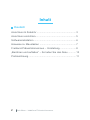 2
2
-
 3
3
-
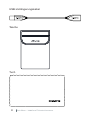 4
4
-
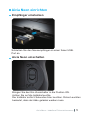 5
5
-
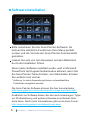 6
6
-
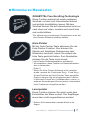 7
7
-
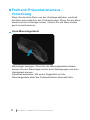 8
8
-
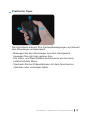 9
9
-
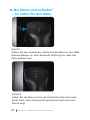 10
10
-
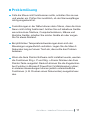 11
11
-
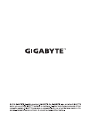 12
12